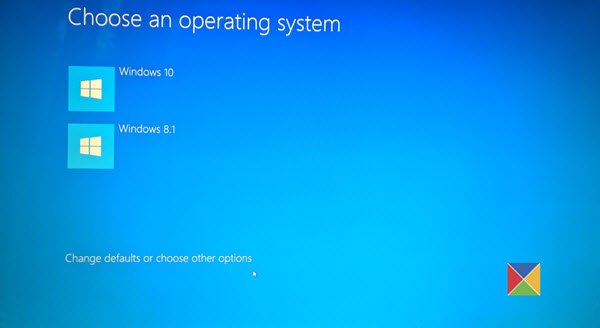Wenn Ihr Windows 11/10-Computer nach einem Upgrade, einem Windows-Update oder -Reset oder einem Blue Screen in einer endlosen Neustartschleife steckt, dann gibt Ihnen dieser Beitrag einige Ideen, wie Sie mit dem Problem umgehen können. Vor dem Neustart Ihres Computers kann eine Meldung angezeigt werden oder auch nicht; und wenn ja, könnte es eine der folgenden sein:
Wenn Ihr Windows-Computer also ohne Vorwarnung neu startet und in eine Neustartschleife gerät, können Sie hier einige Dinge ausprobieren. Bitte gehen Sie zuerst die gesamten Beiträge zusammen mit den genannten Links durch und sehen Sie, welche Situation auf Sie zutreffen könnte.
Windows 11/10 steckt in endloser Neustartschleife fest
Was auch immer der Grund sein mag, Ihre Priorität sollte es sein, zu versuchen, einzutreten Sicherheitsmodus. Wenn Sie in den abgesicherten Modus gelangen können, großartig; Andernfalls müssen Sie Ihre verwenden Windows-Installationsmedien.
Lassen Sie es zunächst ein paar Mal neu starten und prüfen Sie, ob es sich von selbst erledigt. Manchmal zeigt Windows die automatisch an Fenster reparieren Option oder Start Automatische Reparatur automatisch. Aber wenn es weiterhin neu startet, versuchen Sie diese Vorschläge.
1]Kontinuierlicher Neustart nach der Installation von Update, Treiber oder Programm
Wenn Sie auf einem sind Dual-Boot-System, die Dinge sind ein bisschen einfach. Auf dem Auswahlbildschirm für das Dual-Boot-Betriebssystem, in dem Sie das Betriebssystem auswählen, in das gebootet werden soll, sehen Sie a Ändern Sie die Standardeinstellungen oder wählen Sie andere Optionen aus.
Wählen Sie es aus und dann Problembehandlung > Erweiterte Optionen > Windows-Starteinstellungen.
Wenn die Starteinstellungen geöffnet sind, drücken Sie 4 auf Ihrer Tastatur, um die auszuwählen Aktivieren Sie den abgesicherten Modus Möglichkeit.
Dadurch wird Ihr PC im abgesicherten Modus neu gestartet.
Wenn Sie nur eine haben einziges Betriebssystem auf Ihrem Computer installiert haben, müssen Sie einen Weg finden, Windows 11/10 im abgesicherten Modus zu starten. Zu den Optionen gehören:
- Drücken Sie die Umschalttaste und klicken Sie auf Neustart, um den Bildschirm mit den erweiterten Startoptionen zu starten
- Öffnen Sie Einstellungen > Update & Sicherheit > Wiederherstellung > Erweiterter Start > Jetzt neu starten.
- Typ herunterfahren /r /o in einer erhöhten CMD-Eingabeaufforderung, um Ihren Computer in den erweiterten Startoptionen oder der Wiederherstellungskonsole neu zu starten.
Wenn Sie die F8-Taste bereits früher aktiviert hatten, ist es einfacher, wenn Sie beim Booten F8 drücken, um in den abgesicherten Modus zu gelangen.
wenn du kann nicht in den abgesicherten Modus wechselndann müssen Sie möglicherweise Windows 11/10 mit Ihrem booten Windows-Installationsmedien oder Wiederherstellungslaufwerk und auswählen Deinen Computer reparieren um Problembehandlung > Erweiterte Startoptionen > Eingabeaufforderung aufzurufen. Sie können jetzt CMD verwenden, um Befehle auszuführen. Sie können eine Windows 11/10-DVD oder ein bootfähiges USB-Laufwerk verwenden oder Windows 11/10 ISO mit einem anderen Computer auf ein USB-Laufwerk brennen.
Nun, in jedem Fall, sobald Sie aus der Neustartschleife herausgekommen sind und in den abgesicherten Modus gegangen oder auf die erweiterten Optionen zugegriffenhaben Sie folgende Möglichkeiten:
Wenn Sie eingetreten sind Sicherheitsmodus Du darfst:
- Öffnen Sie Systemsteuerung > Programme und Funktionen > Installierte Updates anzeigen. Hier können Sie das problematische Update (einschließlich des Feature-Upgrades) deinstallieren, das Sie möglicherweise kürzlich installiert haben, kurz bevor Ihr Problem begann. Wenn Sie ein Programm installiert haben, können Sie es auch deinstallieren.
- Wenn Sie kürzlich Ihre Gerätetreiber aktualisiert haben und jetzt feststellen, dass Ihr Windows ständig neu gestartet wird, möchten Sie möglicherweise Ihre Treiberprobleme beheben oder Ihren Treiber auf die frühere Version zurücksetzen.
Die folgenden Optionen stehen Ihnen zur Verfügung, wenn Sie sich angemeldet haben Sicherheitsmodus oder zugegriffen Erweiterte Startoptionen:
-
- Führen Sie die Eingabeaufforderung als Administrator aus. Geben Sie im CMD-Feld, das auf dem Computerbildschirm angezeigt wird, die folgenden Textzeichenfolgen nacheinander ein und drücken Sie die Eingabetaste.
net stop wuauserv
net stop bits
Navigieren Sie nun zu C:\Windows\SoftwareDistribution Ordner und löschen Sie alle Dateien und Ordner darin.
Starte deinen Computer neu. Es sollte in der Lage sein, auf den Desktop zu booten.
- Benutzer von Windows 10/8 können eine automatische Startreparatur durchführen. Benutzer von Windows 7 sollten eine Reparatur von Windows 7 in Betracht ziehen.
- Führen Sie die Eingabeaufforderung als Administrator aus. Geben Sie im CMD-Feld, das auf dem Computerbildschirm angezeigt wird, die folgenden Textzeichenfolgen nacheinander ein und drücken Sie die Eingabetaste.
- Verwenden Sie die Systemwiederherstellung, um Ihren Computer auf einen früheren guten Zustand zurückzusetzen.
- Reparieren Sie MBR mit der CMD-Eingabeaufforderung und bootrec.
- Windows neu installieren.
Wenn Sie möchten, können Sie auch verhindern, dass Windows nach Windows-Updates neu gestartet wird, indem Sie die Gruppenrichtlinie oder den Registrierungseditor verwenden.
2]Kontinuierlicher Neustart aufgrund eines Hardwarefehlers
Hardwarefehler oder Systeminstabilität können dazu führen, dass der Computer ständig neu gestartet wird. Das Problem könnte RAM, Festplatte, Netzteil, Grafikkarte oder externe Geräte sein: – oder es könnte ein Überhitzungs- oder BIOS-Problem sein. Dieser Beitrag hilft Ihnen, wenn Ihr Computer aufgrund von Hardwareproblemen einfriert oder neu startet. Sie müssen sich im abgesicherten Modus befinden, um Änderungen vornehmen zu können.
SPITZE: Dieser Beitrag zeigt Ihnen, wie Sie Windows 11 mithilfe der erweiterten Startoptionen zurücksetzen, wenn der PC nicht startet.
3]Neustart nach Blue Screen oder Stop Error
Gehen Sie wie folgt vor, um zu verhindern, dass ein Software- oder Treiberproblem Ihren Computer wiederholt nach einem Stop-Fehler neu startet. Sie müssen dies tun, damit Sie den Fehlercode lesen können, der Ihnen wiederum bei der Fehlerbehebung helfen kann. Sie müssen sich im abgesicherten Modus befinden, um Änderungen vornehmen zu können.
Öffnen Sie über das WinX-Menü von Windows 11/10 System. Klicken Sie anschließend auf Erweiterte Systemeinstellungen > Registerkarte Erweitert > Starten und Wiederherstellen > Einstellungen. Deaktivieren Sie die Automatisch neu starten Kasten. Klicken Sie auf Anwenden / OK und Beenden.
Alternativ öffnen Registierungseditor und navigieren Sie zu folgendem Schlüssel:
HKEY_LOCAL_MACHINE\SYSTEM\CurrentControlSet\ControlCrashControl
Erstellen oder bearbeiten Sie hier ein DWORD mit dem Namen Automatischer Neustartund setzen Sie seinen Wert als 0.
Wenn Ihr Windows jetzt aufgrund eines Abbruchfehlers abstürzt, wird der Computer nicht neu gestartet, sondern die Fehlermeldung angezeigt, die Ihnen bei der Fehlerbehebung des Blue Screen helfen kann.
4]Neustartschleife nach einem Upgrade
Dieser Beitrag hilft Ihnen, wenn das Windows-Upgrade fehlschlägt und in eine Neustartschleife gerät.
Eine Malware- oder Vireninfektion könnte auch eine mögliche Ursache für den Neustart Ihres Computers sein. Scannen Sie Ihren Computer gründlich mit Ihrer Antivirensoftware. Vielleicht möchten Sie auch eine Zweitmeinungs-On-Demand-Antivirensoftware verwenden, um Ihr Windows zu scannen, nur um doppelt sicher zu sein.
Nützliche Lektüre: Dieser Beitrag zeigt Ihnen, wie Sie auf den abgesicherten Modus oder die erweiterten Startoptionen zugreifen können, wenn Windows beim Laden eines Bildschirms mit sich endlos bewegenden Punktanimationen hängen bleibt, im Willkommensmodus, im Anmeldebildschirm, beim Starten von Windows oder nicht booten wird.
Alles Gute!